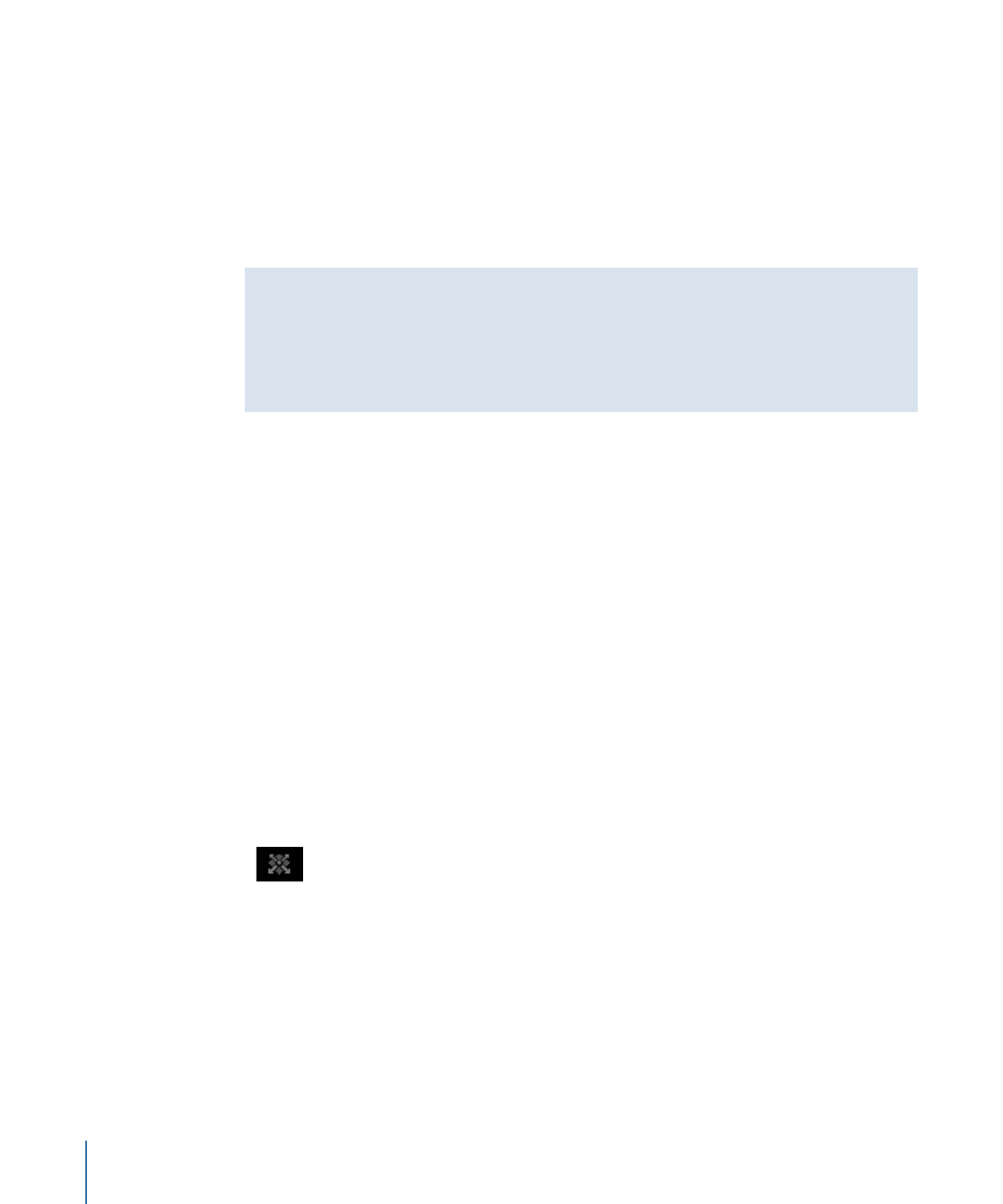
。此外,可使用“步行 3D 视图”来定位摄像机。有关更多信
息,请参阅
步行 3D 视图
。
备注: 为了方便,您可以移动一个正交摄像机视图,以便从其默认设置以外的位
置和方向来显示场景。
步行 3D 视图
“步行 3D 视图”工具位于工具栏中,可让您如同在电子游戏中那样使用键盘加鼠标
导航方法在 3D 空间中定位摄像机。
如果您正在使用场景摄像机,还可以通过创建关键帧,录制您使用“步行 3D 视图”
工具所创建的移动。有关设定关键帧的更多信息,请参阅
关键帧设定方法
。
备注: 仅当从“摄像机”菜单中选择“活跃的摄像机”、“摄像机”或“透视”时,“步行 3D
视图”工具才可用。有关“摄像机”菜单的更多信息,请参阅
摄像机菜单
。
若要使用“步行 3D 视图”工具
1
在工具栏中选择“步行 3D 视图”工具。
备注: 如果该工具不可见,请按住“摇动”或“缩放”工具打开弹出式菜单。
鼠标指针会更改,表明“步行 3D 视图”工具变为活跃状态。
2
使用上箭头键、下箭头键、右箭头键和左箭头键可在 3D 空间中移动摄像机;按住
Option 键时按箭头键,可以用更慢的速度移动摄像机。
您还可以在“画布”中拖移以调整摄像机的方向。
1128
第 21 章
3D 合成